(2020年版)台湾入国カードのオンライン申請の方法・記入例♪スマホOK&超簡単&機内で楽ちんでおすすめ♪
2020/01/27
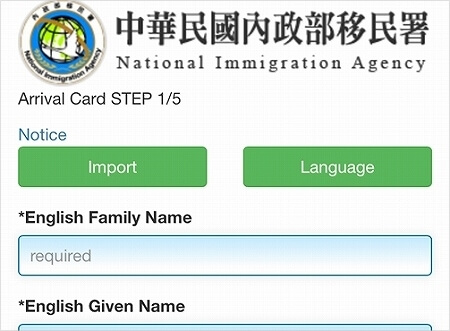
台湾入国時に必要な入国カード。
機内で配られますが、その時、起きてなきゃいけないので、プチストレスなんですよね。
でも、事前にオンライン申請しておけば、機内で受け取り&記入が不要になります!
以下、申請方法をご紹介します♪
(以前と画面が変わっていたので、2020年最新版に書き換えました。)
■台湾の入国カードのオンライン申請の方法・記入例
入国カード申請ページを開く
まずこちら↓の申請ページを開きます。
https://niaspeedy.immigration.gov.tw/webacard/
1.名前・生年月日・性別を入力
オンライン申請の入力フォームは5ステップになっています。
今回はスマホの画面でご紹介しますが、パソコンも同じ内容です。
記入はローマ字で入力し、私が書いた赤字の項目が必須項目です。
その項目を入力、または選択して「NEXT」を押していきます。
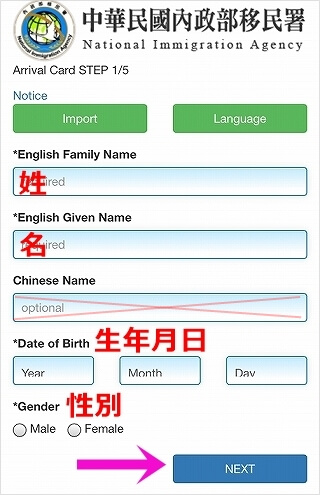
2.パスポート情報を入力
Visa Typeの項目は免除の意味の「Visa-Exempt」を選択します。(90日以内の観光目的の滞在の場合。)
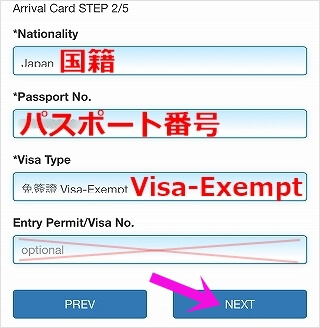
3.航空便情報・入国日・渡航目的・職業を入力
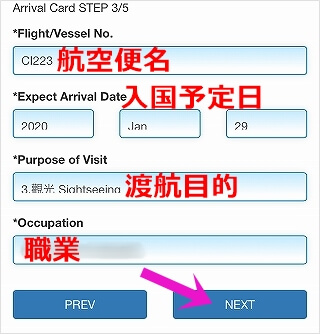
4.居住国・滞在先情報を入力
日帰りの場合は、「Hotel Name」「臺北市 Taipei City」「One day trip 航空便名」を選択&入力でOKです。
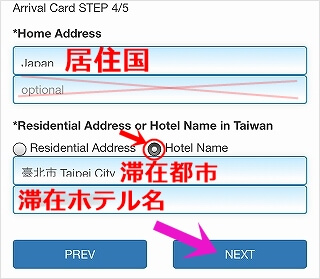
5.認証コードを入力・内容確認
最後に認証コードを入力し、内容を確認して「CONFIRM」を押します。

台湾入国カードのオンライン申請完了!
「Apply Success!!」(申請成功)と出て、完了です!閉じます。
(表示のされ方は機種によって異なる可能性があります。)
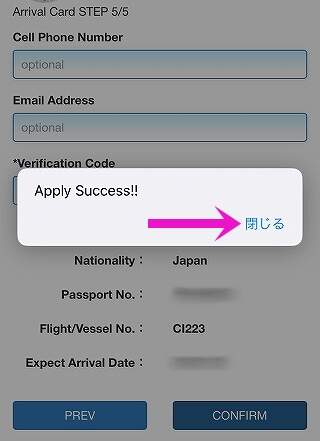
登録情報をダウンロードして保存することも可能
前の画面を閉じると、入力した情報をダウンロードできる画面が現れます。
ダウンロードしておくと、次回申請する時に名前やパスポート番号などが自動で入力され、申請がラクになります。
ダウンロードする場合は「Export File(.xls)」を押します。
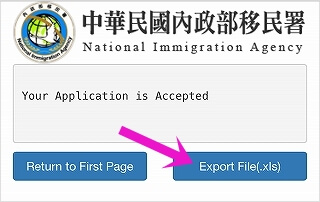
そして次回申請する時は、申請画面1ページめの左上、「Import」を押し、保存場所から「exportOut」という名前のファイルを選択すると、自動で名前などの項目が入力されます♪
私のiphoneの場合、「ブラウズ」の中にありました。
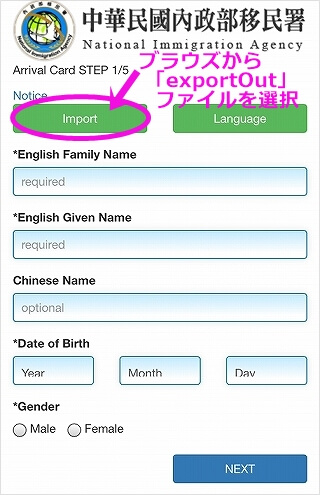
■台湾の入国審査場では・・・
無事、入国カードのオンライン申請を済ませたら、台湾の入国審査場ではパスポートを出しつつ、「オンライン」と言えばOKです。
(申請画面の印刷などは不要です。)
■入国カードオンライン申請可能な期間は、いつからいつまで?
この入国カードのオンライン申請は、入国の前年からできるようです。
申請フォームの入国予定日の項目を見ると、今年と来年が選べるようになっていました。
申請の期限・しめきりは、入国当日でも大丈夫。というネット情報を見かけました。
私は当日申請したことはないのですが、試しに当日の日にちを入力してみたら、エラーにならず、内容確認画面まで進めることができました。
では、これから台湾に行かれる方は、楽しい旅を~♡
スピーディーに入国できる「常客証」の申請方法はこちら↓です。
★台湾の入国がスピーディーに!「常客証」の申請方法・記入例(年3回以上入国した場合、申請可♪)
※上記記事は2020年1月申請時の情報を基に作成しており、現在の状況と異なる場合があります。
